为什么 Windows 照片查看器无法打开此图片?

图像文件是最常见的文件类型。要在设备上打开不同类型的图像,可以使用特定的照片查看器。Windows 有一个预装在所有 Windows 设备上的照片工具,该工具可以帮助查看照片、播放文件夹的幻灯片,甚至可以进行一些基本的编辑。如果无法使用 Windows 照片查看器打开 jpg 文件,这可能是由多种原因造成的。
文章目录
第 1 部分:为什么 Windows 照片查看器打不开图片
有很多原因导致无法使用 Windows 照片查看器打开 jpg 文件。常见的问题,如格式错误、重命名错误、文件损坏等,因为图像很重要,因此有必要解决这些问题。要解决照片无法在 Windows 10 中打开等问题,需要掌握所有必要的信息,例如原因和常见解决方案。
原因1:图像损坏
如果无法在 Windows 10 中打开照片,可能是因为文件可能已损坏。这可能是由于保存文件、重命名文件时出现的错误或病毒攻击等引起的。有很多简单的方法可以解决这个问题。修复此类文件的最可靠方法之一是使用万兴易修图像修复工具。
原因 2:Windows 照片查看器未更新
Windows 系统中预装的默认图像查看器是 Windows 照片查看器。无论何时打开图像,照片查看器都会负责处理和打开图像。它还允许一些基本的编辑选项,如裁剪和旋转,还可以使用此工具播放图像幻灯片。如果 Windows 10 照片查看器无法正常工作,可能是因为Windows 照片查看器可能未更新。要解决它,正确更新应用程序即可。
原因 3:可能不支持格式
其中一个原因是不支持的格式,因此可能会遇到无法在 Windows 10 中打开照片等问题,因为并非所有图像格式都受图像查看工具的支持。要解决此问题,可以将文件转换为设备支持的其他格式。
原因4:应用程序版本错误
由于一些错误和故障, windows 照片查看器可能无法打开某些图像。如果无法使用经常使用的照片查看器工具打开图像,可以尝试使用 Picasa 照片查看器等工具来确认它是否正常工作。
第 2 部分: 如何修复 Windows 照片查看器无法打开图片的问题
通常错误是由于文件保存、重命名或文件损坏引起的,以下是此问题的一些常见原因和解决方案,它们可以解决在 Windows 10 上无法打开图片等问题。
原因 1:损坏的文件
如果图像由于某种原因损坏,照片将无法打开 。图像可能会因下载、保存、重命名文件时的错误而损坏。使用万兴易修修复工具可以轻松解决此问题。以下是修复图像的详细操作步骤:
步骤一在计算机上下载该工具
从官方网站下载该工具,安装它后在个人计算机上启动它。在应用程序的主屏幕上查找添加文件选项并单击它。



步骤二浏览文件并添加它们
从这里选择要修复的图像文件,还可以一次性修复多个文件,因为它能够进行批量修复过程。选择并添加所有需要修复的文件后,单击修复选项。



步骤三保存文件
修复完成后可以预览文件,如果一切正常,请单击保存修复的文件选项将图像正确保存在存储设备中。



原因 2:Windows 照片查看器未更新到最新版本
随着新的更新,出现了新的算法和格式。因此需要更新照片查看器,因为如果不更新,可能会弹出诸如 windows 照片查看器无法打开此图片之类的错误。由于这些错误,可能无法使用它打开图像。
这可能是因为较新的更新可能需要新格式,或者使用的工具的当前版本可能不支持此类格式。只需将工具更新到最新版本即可轻松解决此问题:
1. 打开电脑的开始菜单,打开设置菜单,转到更新和安全并选择系统更新。
2. 单击检查更新选项,如果有,请在设备上安装更新。
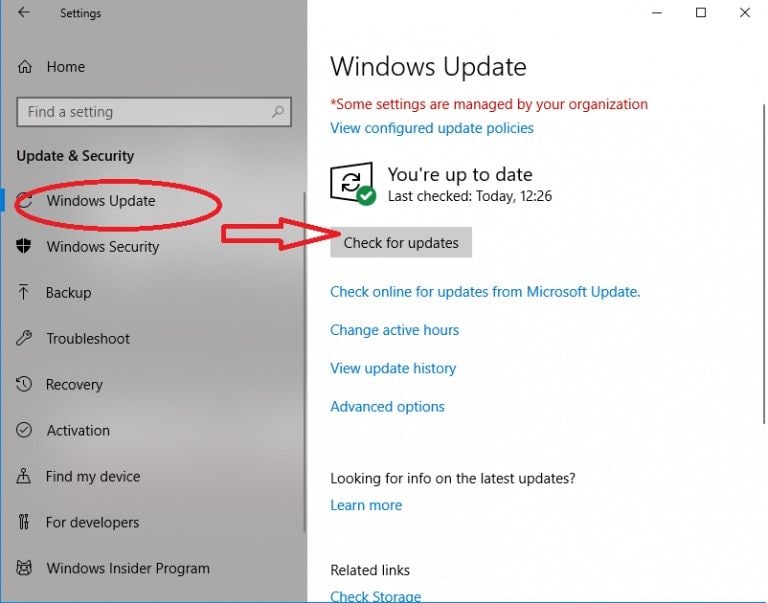
原因3:格式错误或不支持的格式
当以错误的格式保存特定文件时,会出现格式错误。这可能是由于人为错误造成的,将无法打开 JPEG 图像。可以使用工具将文件转换回其正常格式,以下是详细的操作步骤,可帮助用户使用所有 Windows 设备中的应用程序轻松更改文件格式,
1. 第一步是在设备上打开画图应用程序。转到文件选项,单击打开,然后选择要转换的文件。
2. 将文件添加到屏幕,按键盘上的 CTRL + S 将其转换为合适的格式保存文件。
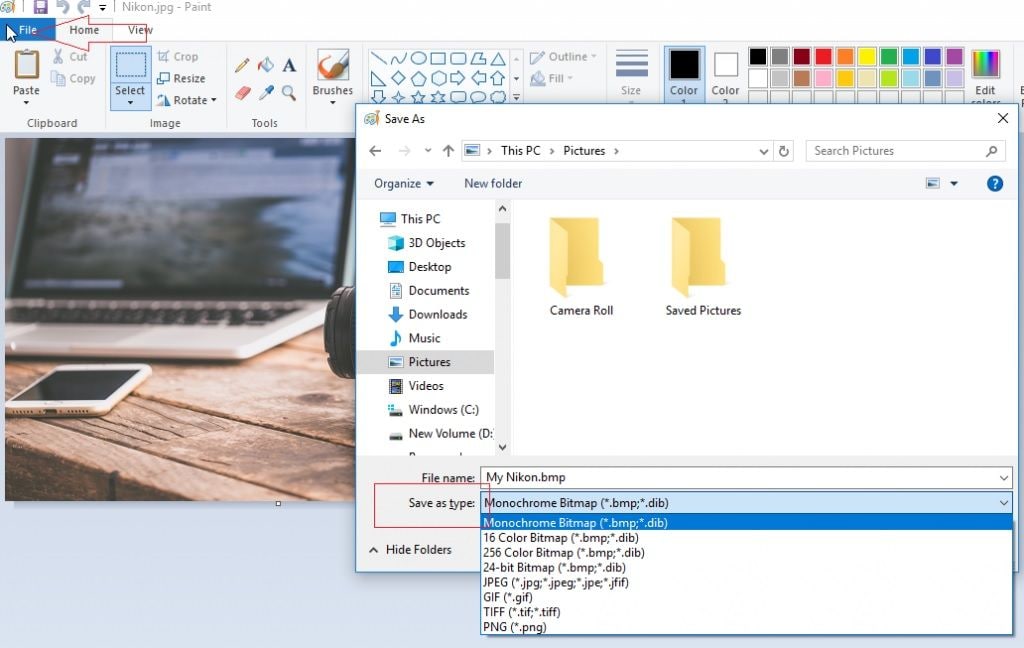
第 3 部分:如何防止图片无法在 Windows 照片查看器上打开的问题?
如果图像查看器无法打开文件,这可能是由于文件格式错误、文件损坏、格式不受支持等问题引起的。虽然现在的技术可以修复这个问题,但是我们可以多了解一些提示和技巧来避免此类问题。
- 尽量避免手动重命名图像。
- 确保从属性选项中取消隐藏扩展。
- 不断更新图像查看器工具。
- 确保了解工具支持和不支持的所有格式,并且仅对它支持的文件使用一种特定工具。
- 不要将文件转换为不正确的格式,否则它们可能会损坏。
为确保图像文件处于可用状态,重要的是要正确存储文件,同时确保格式、文件名和信息正确无误。这可以避免因 JPEG 文件问题而可能出现的麻烦,此外请确保更新所有系统文件,以便正确使用文件。如果图像文件已损坏,可以使用万兴易修修复工具解决此问题。




